Edge浏览器的Drop功能可在登录同一Microsoft账户的设备间快速传输文件。首先在电脑和手机端登录并开启同步,随后通过快捷键或菜单选择发送文件,指定目标设备即可完成传输,支持双向传送且记录可查。
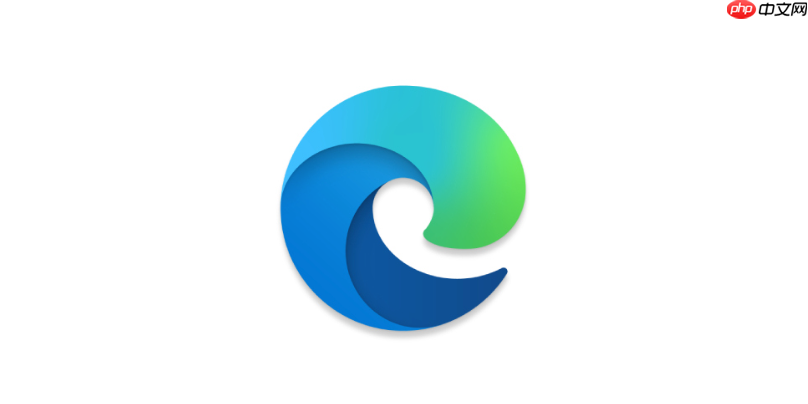
如果您希望在不同设备间快速传输文件,但又不想依赖第三方应用或复杂的设置过程,Edge浏览器的Drop功能可以提供便捷的跨设备文件共享体验。通过简单的操作即可实现手机与电脑之间的无缝文件传递。
本文运行环境:Samsung Galaxy S24,Windows 11
为了使用Edge浏览器的Drop功能,必须确保所有设备都已登录同一个Microsoft账户,并启用了数据同步功能。这是实现跨设备通信的基础条件。
1、在电脑端打开Edge浏览器,点击右上角的个人资料图标。
2、选择“登录到Edge”或确认当前已登录的账户。
3、进入“设置” > “个人资料” > “同步”,确保“开启同步”处于激活状态。
4、在手机端打开Edge应用,使用相同的Microsoft账户登录,并开启同步选项。
通过Drop功能可以从电脑向手机推送文件,系统会自动将文件保存到目标设备的指定目录中。
1、在电脑版Edge浏览器中,按下 Ctrl + Shift + D 快捷键打开Drop面板。
2、点击“添加文件”按钮,从本地磁盘选择需要传输的文档、图片或其他类型文件。
3、在设备列表中选择目标手机设备(需在线且已同步)。
4、等待传输完成,手机端会收到通知提示新文件已到达。
反向传输同样支持,用户可以在移动设备上选取文件并通过Drop发送至已配对的电脑。
1、打开手机上的Edge浏览器,进入主菜单后找到“Drop”选项并点击进入。
2、选择“发送文件”,然后从相册、下载目录或文件管理器中选取要发送的内容。
3、在接收设备列表中选择目标电脑名称。
4、确认发送后,文件将在电脑端Edge浏览器的默认下载路径中自动保存。
所有通过Drop功能传输的文件都会在各设备上保留操作记录,便于追踪和管理历史任务。
1、在任意设备的Edge浏览器中打开Drop界面。
2、切换至“活动”或“历史记录”标签页,查看最近的发送与接收条目。
3、可对已完成的项目进行删除或重新下载操作,长期未处理的记录可能被系统自动清理。
以上就是edge浏览器如何使用Drop功能在手机和电脑间传输文件_Edge浏览器Drop文件传输功能使用方法的详细内容,更多请关注php中文网其它相关文章!

Edge浏览器是由Microsoft(微软中国)官方推出的全新一代手机浏览器。Edge浏览器内置强大的搜索引擎,一站搜索全网,搜文字、搜图片,快速识别,帮您找到想要的内容。有需要的小伙伴快来保存下载体验吧!




Copyright 2014-2025 https://www.php.cn/ All Rights Reserved | php.cn | 湘ICP备2023035733号